Google Gmail: आज के समय का सबसे खास ऐप बन चुका जीमेल हर किसी के लिए जरूरी है। बिना जीमेल के कुछ भी सोचना मुश्किल है। गूगल का ये ऐप अक्सर नई अपडेट के साथ आगे बढ़ता रहता है। मगर काफी लोग होते हैं, जिन्हें उन फीचर्स की कोई जानकारी नहीं होती है।
ईमेल अनसेंड करें
ईमेल भेजते वक्त अगर गलती से कुछ गलती हो जाती है और आपने ईमेल भेज दिया है तो आपके पास एक और मौका होता है। आप मैनू में जाकर Enable Undo Send करें। इसमें आपको 5, 10, 20 या 30 सेकंड के विकल्प मिल जाएंगे।
किसी को अस्थायी एक्सेस दें
अगर आप किसी को अपना ईमेल अकाउंट का एक्सेस देना चाहते हैं तो आप जीमेल delegate फीचर का लाभ उठा ससते हैं। इसके जरिए वह आपके ईमेल को देख पाएगा, ईमेल हटा पाएगा और भेज सकेगा। मगर जीमेल का पासवर्ड और किसी के साथ चैट नहीं कर पाएगा। इसके बाद काम समाप्त होने के बाद आपको Grant access to your account में जाना होगा, फिर उस प्रतिनिधि को वहा से हटा दें।
Gmail आपके ईमेल की स्पेलिंग चेक करेगा
कभी -कभी ईमेल भेजते हुए कुछ गलतियां हो जाती है। ऐसे में आप ईमेल की मदद ले सकते हैं। सेंड बटन दबाने से पहले कंपोज विंडो के निचले दाई साइड में तीन बिंदु वाले मेनू आइकन पर क्लिक करें, फिर वो स्पेल चेक करेगा। इसके बाद जीमेल ऑटोमेटिक तरीके से ड्राफ्ट को स्कैन करेगा। किसी भी पकड़ी गई गलती को सामने लाकर आप उसे ठीक कर सकते हैं।
जीमेल का उपयोग स्नैपचैट की तरह करें
जीमेल भी स्नैपचैट की तरह काम कर सकता है। जीमेल की हिडन सुविधा का इस्तेमाल करके आपके मेल को स्नैपचैट टेक्स्ट की तरह एक निर्धारित समय के बाद गायब होने के लिए सेट किया जा सकता है। ऐसे में आपके द्वारा भेजे गए ईमेल को कोई भी प्रिंट, डाउनलोड और फोटोकॉपी नहीं कर पाएगा।
एक वैकेशन ऑटो-रिस्पॉन्डर सेट करें
अगर आप छुट्टी वाले दिन ऑफिस के ईमेल से दूर रहना चाहते हैं तो आप जीमेल के वेकेशन रिस्पॉन्डर फीचर का लाभ ले सकते हैं। जीमेल में नीचे की तरफ स्क्रॉल करें फिर वेकेशन रिस्पॉन्डर सेक्शन को शुरू करें। इसमें कई अन्य ऑप्शन मिलते हैं।
आप कितने ईमेल देखें, इसे सेट करें
अगर आप अपने इनबॉक्स में अधिक ईमेल देखने से परेशान हो जाते हैं तो आप इसे कंट्रोल कर सकते हैं कि आप कितने ईमेल देखना चाहते हैं। जीमेल की सेटिंग में जाकर आप अपनी सुविधानुसार कई विकल्पों में से किसी को चुन सकते हैं। इसमें 20, 50 और 100 ईमेल देखने का विकल्प मिलता है।
कस्टम स्टार्स के साथ रंग कोड
जीमेल में क्लासिक येलो कलर का स्टार काफी खास मदद कर सकता है। मगर इसमें लेबनिंग सिस्टम को और बेहतर किया गया है। इसके लिए आपको सेटिंग में जाकर स्टार्स के लिए कलर चुनने का विकल्प मिलता है। इसमें नीला, हरा, लाल, बैंगनी रंग शामिल है।
टेम्प्लेट के साथ समय बचाएं
अगर आप अक्सर धन्यवाद, मैं बाद में देखूगा समेत टाइप करने से बचना चाहते हैं तो आप जीमेल के टेम्प्लेट का इस्तेमाल कर सकते हैं। इससे काफी समय बचेगा। आपको सेटिंग में जाकर कंपोज टूलबार में ज्यादा के विकल्प को सेलेक्ट करना होगा।
जीमेल का ऑफलाइन उपयोग करें
अगर आप ऐसी जगह पर जा रहे हैं तो जीमेल के इनबॉक्स तक पहुचने के लिए मेल का ऑफलाइन मोड इनेबल करें। ऑफलाइन मोड चालू करें और इसमें से किसी एक विकल्प को चुन लें।
देश और दुनिया की तमाम खबरों के लिए हमारा YouTube Channel ‘DNP INDIA’ को अभी subscribe करें। आप हमें FACEBOOK, INSTAGRAM और TWITTER पर भी फॉलो कर सकते हैं।